Rognage par défilement – Grass Valley EDIUS v.5.0 Manuel d'utilisation
Page 384
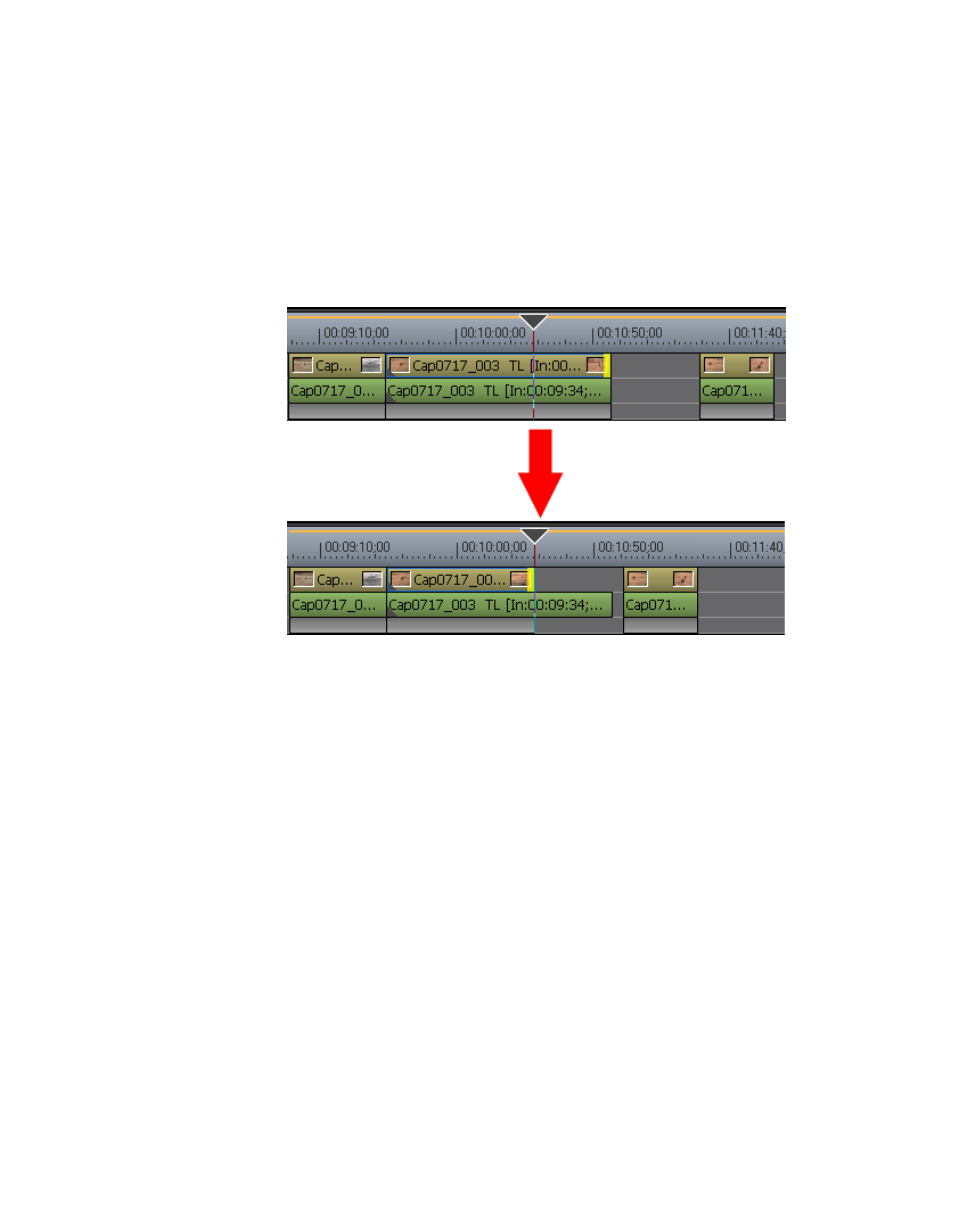
384
EDIUS — Guide de référence de l’utilisateur
Section 5 — Fonctions de la timeline
•
[
MAJ
]+[
ALT
]+[
M
] - Rognage par fractionnement avec resynchronisation
à partir du point de sortie du clip.
•
[
MAJ
]+[
CTRL
]+[
ALT
]+[
N]
- Rognage par défilement et fractionnement
à partir du point d’entrée du clip.
•
[]+[
CTRL
]+[
ALT
]+[
M]
- Rognage par défilement et fractionnement
du point de sortie du clip jusqu’à la position du curseur.
Figure 422. Rognage par fractionnement de la fin du clip jusqu’à la position du curseur
Rognage par défilement
À mesure qu’un clip est rogné, le rognage par défilement déplace vers
l’avant ou l’arrière les points de début et de fin du clip adjacent. La durée
totale des clips reste inchangée.
Lorsque le mode de resynchronisation est activé, le rognage par défilement n’est pas permis
s’il n’existe aucune marge entre le clip à rogner et les clips adjacents. En cas de rognage de clips
comportant une marge, l’opération ne peut s’effectuer que sur la longueur de cette marge.
Pour rogner un clip par défilement, procédez comme suit :
1.
Cliquez sur la bordure entre deux clips.
Le point de coupure devient vert ou jaune et le rognage est activé.
Voir la
Figure 423
.
Remarque : Vous pouvez également sélectionner le point de coupure du rognage
par défilement le plus proche du curseur de la timeline sur la piste
sélectionnée en cliquant sur le bouton Rogner – Sélectionner Défilement
dans la fenêtre de rognage.